Как слушать музыку оффлайн в Spotify
Выше мы рассмотрели, работает ли Spotify без Интернета, и что по этому поводу говорят разработчики. Остается лишь разобраться, можно ли скачать треки в Спотифай для последующего прослушивания в режиме оффлайн. Рассмотрим, как это сделать правильно в приложении на смартфоне и в программе на компьютере. Здесь вы узнаете какая цена Premium Спотифай.
Можно ли слушать оффлайн на смартфоне
Перед тем как слушать музыку в Спотифай без Интернета (оффлайн) необходимо загрузить файлы на мобильное устройство. Это можно сделать в любой подписке Премиум Спотифай. Общий алгоритм имеет такой вид:
- Убедитесь, есть ли подписка Premium.
- Подключитесь к беспроводной сети. Скорости скачивания на мобильном Интернете может быть недостаточно или цена скачанных ГБ будет слишком высокой.
- Запустите приложение Спотифай. Для этого жмите на зеленый символ с тремя черными полосками. Открывается домашняя страница, если вы уже авторизованы. Если вы еще не вошли в аккаунт, жмите Войти, а после укажите e-mail и пароль.
Войдите в раздел Моя медиатека, а после этого Плейлисты. В зависимости от мобильного телефона, где используется приложение, расположение блока может меняться.
Кликните на кнопку Альбомы на страницы. Если вы планируете скачать и слушать всю музыку из медиатеки в Spotify offline, жмите на кнопку Песни и пропустите следующий этап.
Выберите playlist. На странице Плейлисты жмите на список воспроизведения с песнями, которые вы планируете загрузить. Если вы открыли страницу с Альбомы, выберите необходимый сборник.
Кликните ползунок серого цвета под названием Скачать. После перевода тумблера в правую сторону он приобретает зеленый цвет. Это значит, что нужные композиции скачиваются в мобильное приложение Спотифи.
Полезно: Spotify — как пользоваться в России.
После загрузки песни с правой стороны появляется символ в виде направленной вниз стрелки.
Можно ли слушать оффлайн на компьютере
При желании можно в Спотифи слушать музыку без Интернета и на компьютере. Здесь для использования всех возможностей оффлайн потребуется пройти следующие шаги:
- Убедитесь, есть ли подписка Споптифай Премиум.
- Подключитесь к беспроводной сети, ведь с мобильным Интернетом качать будет дорого или долго.
- Войдите в программу Спотифай. Для этого жмите на рабочем экране зеленый символ с тремя черными полосками. После этого открывается домашняя страница, если вы уже авторизованы. Если вы не вошли в учетную запись, жмите на кнопку Войти, а после введите адрес e-mail и пароль.
Выберите список воспроизведения. В разделе Плейлисты слева на панели окна жмите по нужному списку. Учтите, что программе на ПК скачать альбомы и слушать музыку оффлайн не получится.
Кликните на тумблер серого цвета возле Скачать. Он находится в центральной части экрана и становится зеленым. Это значит, что мелодия загружается.
После этого можно слушать песни офлайн в Spotify, и тем самым сэкономить деньги на трафике. Если ПК не подключен к Интернету, просто запустите приложение Спотифай, жмите по загруженному перечню воспроизведения, а потом кликните на кнопку проигрывания песни слева от композиции. Этого достаточно для ее прослушивания.
Ссылка на трек
Желание поделиться песней из Spotify в Инстаграм вполне объяснимо – рассказать друзьям и подписчикам о крутых новинках или любимых треках
Это привлекает внимание к вашему профилю, позволяет разнообразить сторис
Если вы хотите поделиться композицией из Spotify в Инстаграм, есть специальная функция. Она заключается в следующем – в своих сторис можно разместить обложку любой композиции, с указанием названия песни и исполнителя. В верхней части экрана появится иконка «Слушать в…», при нажатии на которую пользователь автоматически запустит воспроизведение композиции. Разумеется, при условии, что у него установлен музыкальный сервис!
Давайте подробнее разберемся, как добавить музыку из Спотифай в Инстаграм – разместим классный трек в своих историях:
- Откройте музыкальное приложение и найдите песню, которую хотите дать послушать другим;
- Нажмите на значок в виде трех точек рядом с названием;
- Из открывшегося меню выберите пункт «Поделиться»;
- Или разверните обложку на весь экран и кликните по стрелке в нижнем правом углу;

Появится несколько значков – мы хотим поделиться песней из Spotify в Instagram stories, поэтому ищем соответствующий разноцветный ярлычок;

- Система автоматически перекинет вас в открытый аккаунт социальной сети и создаст новую сторис с обложкой трека;
- Вам остается отредактировать историю – добавьте стикеры или текст при желании, а затем нажмите на кнопку «Получатели»;
- Выберите, как будете делиться – с близкими друзьями, со всеми пользователями или отправите историю только конкретным людям;

Жмите «Поделиться». Готово!
Вот простейший ответ на вопрос, как добавить музыку из Спотифай в Инстаграм – делитесь лучшими, новыми и любимыми треками с подписчиками с помощью удобного инструмента!
Способ 1: подписка Premium
У аккаунта Spotify c расширенным функционалом гораздо больше возможностей, чем у профиля с базовой подпиской. Например, владелец такой учетной записи без особых сложностей сможет скачать музыку со Спотифай на телефон, а затем слушать ее без подключения к интернету. Стоимость премиального тарифного плана зависит от вашего региона проживания, однако порядок его приобретения везде аналогичный:
- Открываем приложение на смартфоне.
- Переходим во вкладку Premium, расположенную в нижней панели.

Находим подходящий вариант и нажимаем «Подключить».

Оформляем заказ, выбрав оптимальный способ оплаты. Напоминаем, что для этого можно использовать банковскую карту зарубежной платежной системы, электронный кошелек PayPal или баланс мобильного телефона (только для жителей России).

Когда подписка активирована, находим нужный плейлист, а затем возле строки «Скачать» переводим ползунок вправо. Также вы сможете создать коллекцию самостоятельно, добавив туда только подходящую вам музыку.
В результате у вас получилось скачать музыку со Spotify на телефон, при этом не прибегая к использованию сторонних платформ. Единственное ограничение связано с тем, что слушать добавленные треки возможно только через официальное приложение. Здесь кстати версия для ПК на Линукс.
Какие существуют подписки в Спотифай?
Что же, нам успешно удалось выяснить, Spotify платный или нет. Но какие вообще доступны подписки? Их достаточно много, поэтому предлагаем ознакомиться со списком, где представлены все доступные тарифные планы для пользователей:
- Индивидуальный. Этот тариф не бесплатный, однако в месяц придется отдавать не так много денег – около пяти долларов. Зато вы получаете доступ ко всему функционалу сервиса, а также сможете слушать музыку без ограничений и создавать тематические плейлисты. В этом случае премиальный тариф активируется только для одного аккаунта.
- Для двоих. Интересное предложение, которое подойдет для людей, которые живут вместе. В этом случае получится немного сэкономить на покупке платной подписки, получив доступ ко всем возможностям сервиса. Из дополнительных опций можем выделить создание миксов – подборок треков, которые нравятся сразу двум пользователям.
- Семейный. Тариф по-прежнему не бесплатный, однако он позволит целой группе людей использовать Спотифай на выгодных условиях. К примеру, расширенный функционал будет одновременно у шести членов семьи. А в настройках получится включить фильтрацию треков, отключив композиции с ограничением 18+.
- Студенческий. Те, кто учатся в аккредитованных ВУЗах часто интересуются, Спотифи платный или нет. И поэтому создатели сервиса решили пойти навстречу, разработав уникальный тарифный план. Студенту придется подтвердить то, что он действительно учится в ВУЗе, а после ему будет открыт доступ к полному функционалу (самое главное – по выгодной цене).
 Таким образом, теперь у вас точно не будет возникать такой вопрос: Спотифай – это бесплатное приложение или нет? Как оказалось, пользоваться сервисом можно как без приобретения платной подписки, так и с активацией премиального тарифного плана. На чем остановиться – каждый решает самостоятельно. Остались вопросы? Тогда вам в комментарии! Посмотрите так же отзывы Spotify, чтобы понимать всё наверняка.
Таким образом, теперь у вас точно не будет возникать такой вопрос: Спотифай – это бесплатное приложение или нет? Как оказалось, пользоваться сервисом можно как без приобретения платной подписки, так и с активацией премиального тарифного плана. На чем остановиться – каждый решает самостоятельно. Остались вопросы? Тогда вам в комментарии! Посмотрите так же отзывы Spotify, чтобы понимать всё наверняка.
Сервис Soundiiz
Один из способов, позволяющий перенести музыку из ВК в Спотифай — Soundiiz. Это универсальная платформа, предлагающая, как платные, так и бесплатные услуги пользователям.
Как перенести музыку бесплатно
При желании можно бесплатно добавить музыку из ВК в Spotify при условии импорта треков один за другим. Сделайте следующие шаги:
- Войдите в веб-приложение Soundiiz.
Найдите в библиотеке категорию Плейлисты.
Подключите ВК путем нажатия кнопки на панели с левой стороны.
Выберите плейлист, который необходимо перенести (поставьте отметку).
Укажите Spotify в качестве основного сервиса и подключитесь к нему.
Дождитесь завершения процесса.
Чтобы ускорить перенос музыки из ВК в Spotify, можно купить платную версию. В таком случае можно выделить и импортировать сразу несколько плейлистов. Можно ли поставить фото на плейлист в сервисе узнаtnt здесь.
Как платно перенести музыку
При покупке премиальной подписки за 4,5 евро в месяц можно получить более широкие возможности по импорту аудио из VK в Spotify. Рассмотрим основные варианты.
Перенос всех плейлистов и избранных песен за один раз:
- Откройте Саундиз.
- Выберите пункт С платформы на платформу слева экрана.
Укажите ВК в качестве исходного сервиса.
Выберите, какие треки вы хотите перенести из ВК в Spotify. Выставьте отметки во всех интересующих позициях.
Укажите Спотифай как целевую площадку и подключитесь к ней.
Дождитесь завершения переброски пакетов.
Выше мы рассмотрели, как перенести плейлист (один или несколько) из ВК в Spotify, и при желании такую операцию можно сделать для альбомов. А здесь инструкция как добавить песню с компьютера.
Алгоритм такой:
- Войдите в веб-приложение.
- В библиотеке файлов выберите категорию Альбомы.
Подключите ВК путем нажатия на кнопку панели с левой стороны.
Выберите альбомы, которые вы планируете перенести.
Жмите на инструмент преобразования вверху панели инструментов.
Укажите Spotify как целевую площадку и авторизуйтесь в ней.
Дождитесь завершения процесса импорта музыки.
Теперь рассмотрим, как перенести песни из ВК в Spotify с помощью Саундиз. Сделайте следующее:
- Войдите и авторизуйтесь на сервисе Soundiiz.
- В библиотеке найдите раздел Треки.
Подключите ВК путем нажатия на кнопки с левой стороны.
Выберите позиции для переноса песен из ВК в Spotify.
Жмите на инструмент преобразования вверху панели.
Выберите Spotify в качестве целевой площадки и авторизуйтесь.
Дождитесь завершения процесса.
Это интересно: сколько платит Спотифай за 1000 прослушиваний.
Способ 1: через Telegram
У многих на телефоне или компьютере установлен популярный мессенджер Telegram, позволяющий не только общаться, но и дополнительно следить за различными каналами. Как ни странно, там присутствует специальный бот, дающий возможность скачать из Spotify в MP3. Но все не так легко, ведь перед этим потребуется получить ссылку на весь плейлист или отдельную композицию. В общем, чтобы избежать огромного количества вопросов, предлагаем следовать пошаговой инструкции:
- Открываем приложение Spotify на смартфоне или ПК.
- Переходим к нужному плейлисту или отдельному треку, который необходимо сохранить на устройство в формате MP3.
- Нажимаем по трем точкам, расположенным возле песни или альбома.
- В появившемся окошке выбираем «Поделиться», после чего – «Скопировать ссылку».

Заходим в Telegram и переходим к поиску, указав там название бота (Spotify Music Downloader).

Нажимаем на кнопку «Старт», после чего просматриваем стандартные инструкции.
Вставляем полученную ссылку в строку набора сообщения, а затем жмем по значку отправки.
Читайте так же: Spotify — в чем плюсы?
Как работают
Для начала разберитесь, как работают рекомендации Spotify для обычных пользователей. Предпочтения формируются на базе следующих моментов:
- Установка лайков во время прослушивания композиции.
- Скрытие трека во время прослушивания.
- Получение рекомендации в Спотифай при проигрывании музыки. Система периодически подбирает треки с учетом названия плейлиста и уже добавленных композиций.
 Сервис видит предпочтения пользователя и выдает новинки по мере того, как человек меняет или создает плейлисты. Чем больше музыки слушает пользователь, тем более точные результаты он получает. Здесь расскажем как поставить картинку на плейлист.
Сервис видит предпочтения пользователя и выдает новинки по мере того, как человек меняет или создает плейлисты. Чем больше музыки слушает пользователь, тем более точные результаты он получает. Здесь расскажем как поставить картинку на плейлист.
Куда скачивается музыка из Spotify?
Честно говоря, узнать, где хранятся скачанные треки Spotify не так сложно, как кажется изначально. Если место сохранения композиций не менялось в настройках, то найти их получится в стандартной папке на компьютере или смартфоне. А если вы самостоятельно указывали место, но со временем забыли про него, то получить нужную информацию удастся через личный кабинет в приложении или на сайте.
На компьютере
Интересно, а куда Spotify скачивает музыку на ПК? И нужно отметить, что прослушивать треки без подключения к интернету возможно только в том случае, если у вас активирована премиальная подписка. Во всех остальных ситуациях, когда функционал стандартный, композиции вообще не будут сохраняться. Предлагаем ознакомиться с пошаговой инструкцией, которая даст понять, куда скачивается музыка из Spotify на компьютере:
- Открываем программу сервиса или заходим в свой аккаунт через веб-версию.
- Кликаем по значку стрелки, расположенному в верхней части экрана.

Пролистываем страницу до конца, после чего выбираем «Показать расширенные настройки».

Заходим во вкладку «Хранилище треков Офлайн». Именно с помощью этого раздела вы сможете узнать, куда Спотифай сохраняет музыку на ПК.
И перед собой вы увидите путь к папке, где и располагаются все композиции. Его можно скопировать, а затем вставить в адресную строку проводника. Также получится выбрать другую директорию расположения, воспользовавшись кнопкой «Изменить место». После чего останется выделить диск и конкретную папку на компьютере.

Таким образом, теперь вам известно, где хранится скачанная музыка из Spotify на компьютере. Если места осталось слишком мало, то вы можете удалить весь кэш, выделив доступные файлы. Единственное, нужно быть готовыми к тому, что без подключения к интернету не получится прослушать сохраненные ранее треки. Здесь мы дали инструкцию как очистить очередь в сервисе.
На телефоне
А теперь пришло время выяснить, где найти скаченную музыку из Спотифая на телефоне. И перед этим нужно отметить, что на iPhone все сохраненные композиции хранятся в памяти устройства в зашифрованном виде, поэтому получить к ним доступ никак не получится. Когда свободной памяти недостаточно, то все редко используемые файлы автоматически удаляются. Также вы сможете полностью очистить кэш, переустановив приложение.
А вот на смартфоне Android вы с легкостью сможете узнать, где Spotify хранит скачанную музыку. Для этого потребуется запустить музыкальное приложение, а после выполнить действия из пошаговой инструкции:
- Переходим на главную страницу программы.
- Заходим в настройки, нажав по значку шестеренки.

Выбираем «Все остальное», затем – «Хранилище».
Вы увидите место, куда обычно скачивается музыка. По необходимости его получится изменить, выделив другую папку на устройстве.
Официальный способ
Для начала рассмотрим легальный метод, как скачать музыку из Спотифай на ПК / ноутбук без нарушения авторских прав и правила сервера. Общий алгоритм имеет следующий вид:
- Оформите подписку. Система предлагает пользователям три месяца бесплатного применения, позволяющих оценить возможности системы на себе. В этот период можно воспользоваться главной функцией — скачать музыку со Спотифай на ПК. Чтобы подписаться на Spotify, войдите в приложение, а далее Настройки и Premium. Там выберите тип подписки, выберите способ оплаты и следуйте инструкции. Покупка Премиум доступна на любом устройстве, где установлен софт.
- Загрузите музыку. После этого можно скачать песни из Спотифай на ПК. Для этого найдите плейлист, который вам необходим, войдите в него и переместите тумблер в положение Скачать (находится справа над списком). Теперь дождитесь окончания процесса. Если вам удалось скачать музыку сo Спотифай на компьютер, возле плейлиста появится символ, который показывает доступность трека в офлайн-режиме.
После выполнения этих шагов, к примеру, после отключения Интернета, можно слушать песни офлайн. При этом нужный режим активируется автоматически. Отметим, что скачать музыку Spotify на ПК / ноутбук, чтобы перенести ее на выносной носитель не получится. Это связано с тем, что загруженные файлы имеют расширение DMR, а не MP3. При желании можно самому активировать интересующий офнлайн-режим на компьютере или в телефоне через настройки.
Для удобства место хранения информации можно изменить. Чтобы скачать треки со Spotify на компьютер и сохранить их в нужном месте, сделайте следующие шаги:
- Войдите в приложение Spotify на компьютере.
- Кликните на стрелку возле названия аккаунта справа.
- Перейдите в пункт Настройки.
Опуститесь вниз и кликните Показать расширенные настройки.
В разделе Хранилище загруженной музыки жмите на кнопку Изменить место.
В появившемся окне войдите в папку, где планируете хранить загружаемые сведения, а после жмите ОК.
Перед тем как скачать плейлист из Спотифай на компьютер, вы можете сделать отдельную папку для большего удобства. Здесь мы рассказали всё про формат музыки в приложении.
Что это? Где искать плейлист?
Любимые треки Спотифай – это композиции, которые особенно понравились вам, своеобразная коллекция избранного. В эту папку можно добавлять песни, которые захочется переслушивать постоянно!
Чтобы добавить композицию в избранный плейлист, нужно сделать следующее:
- Найдите понравившуюся песню через поиск или свою медиатеку;
- Напротив названия есть иконка сердечка – кликайте по ней так, чтобы она начала подсвечиваться зеленым;
- Или откройте композицию на полный экран – и жмите на зеленое сердечко.
Ура! Вы пополнили коллекцию классных композиций. А где можно посмотреть любимые треки в Спотифай?
В браузере:
Ищите одноименное название на панели слева, в разделе «Плейлисты».
В декстопной версии:
Нужная иконка находится слева, в разделе «Моя медиатека».
В мобильном приложении:
- Нажмите на кнопку «Моя медиатека» на нижней панели;
- Нужный список можно открыть в разделе «Плейлисты».
Как слушать любимые треки в Спотифай, догадается каждый! Вы открыли список композиций?
- В браузере ищите большую зеленую кнопку «Play», нажимайте на нее;
- В компьютерной версии сервиса есть кнопка «Слушать»;
- В мобильном приложении можно нажать на любую песню, чтобы запустить проигрыш всех треков в списке.
Напомним, как открыть для прослушивания любой другой список песен:
В мобильном приложении Спотифай откройте медиатеку, на компьютере или в браузере перейдите на панель слева;
Найдите плейлист в списке и нажмите на его название;
Щелкните по иконке в виде трех точек и выберите пункт «Сделать открытым».
Аналогичным образом можно закрыть определенные плейлисты (вместе кнопки «Сделать открытым» появится кнопка «Сделать закрытым»).
Пусть открыть любимые треки в Спотифай нельзя, вы можете выбрать отдельные песни и поделиться ими с друзьями! Это можно сделать так:
- Отыщите композицию в списке;
- Нажмите на три точки, расположенные рядом с названием;
- Выберите из появившегося меню пункт «Поделиться».
Теперь остается найти подходящий вариант – вы можете отправить ссылку в социальные сети, копировать ее в буфер обмена или поделиться кодом через Спотифай.
Сделаем вывод – «Любимые песни» будут принадлежать только вам! Этот раздел приложения формируется, исходя исключительно из собственных предпочтений. Отметим, это исключительно удобный способ быстро отмечать понравившиеся песни, которые потом можно распределить по нужным плейлистам.
Читайте так же:
- Что такое Рекомендации — можно ли их менять?
- Какое качество звука в сервисе? Поговорим об этом.
- Как слушать музыку по порядку?
Что это
Официально Spotify — интернет-площадка, предназначенная для стриминга разного контента (песен, видео и подкастов) от авторов с разных уголков планеты. Возможности сервиса позволяют осуществлять поиск, формировать медикатеку, настраивать звук, слушать радио, смотреть текст песни и решать иные задачи. Спортифай доступен на многих современных девайсах и поддерживается следующими ОС — Виндовс, Мак, Линукс, Андроид и iOS. Также поддерживается опция Spotify Connect, позволяющая подключать несколько устройств сразу. Сегодня миллионы людей в мире знают о Spotify, что это за программа, и какие функции она выполняет. На август 2020 года в сервисе зарегистрировано больше 250 млн аккаунтов, почти половина которых пользуется платной версией. Если уже решили зарегистрироваться прямо сейчас, то смотрите пошаговую инструкцию.
Цена Spotify
Существует бесплатный вариант Spotify. В этом случае у вас будет ряд ограничений:
- Присутствие рекламы.
- Возможность слушать трэки только вперемешку.
- Пропускать можно лишь 6 трэков в час.
- Отсутствие оффлайн-режима.
- Стандартное качество звука.
Альтернативный вариант — Spotify Premium. Его особенности:
- Полное отсутствие рекламы.
- Возможность запускать любые трэки.
- Присутствие оффлайн-режима.
- Превосходное качество звука.
Spotify Premium — платный сервис. После окончания бесплатного пробного периода (1 месяц) с вашего счёта будут сниматься деньги ежемесячно. Цена подписки будет зависеть от тарифного плана:
- Для студентов аккредитованных вузов — 85 рублей в месяц (1 аккаунт).
- Индивидуальная подписка — 169 рублей в месяц (1 аккаунт).
- Premium для двоих — 219 рублей в месяц (одновременно можно подключить 2 аккаунта).
- Premium для семьи — 269 рублей в месяц (до 6 подключённых аккаунтов)
Скачать музыку с Spotify на мобильный
Spotify позволяет загружать музыку практически на каждом экране в своих мобильных приложениях, но эта опция, как ни странно, зависит от того, где вы находитесь. Хотя вы можете скачать любую песню или альбом, если у вас есть Spotify Premium, давайте начнем с самого очевидного — вашего плейлиста Liked Songs.
СВЯЗАННЫЙ: Как отменить премию Spotify
Для этого откройте приложение Spotify на своем iPhone, IPad, или Android устройства, а затем перейдите на вкладку «Ваша библиотека».
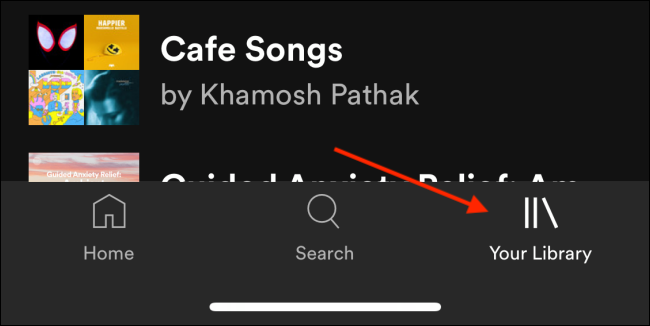
В разделе «Музыка»> «Плейлисты» нажмите «Liked Songs».

Теперь вы увидите большую опцию «Скачать» вверху. Нажмите на переключатель рядом с ним, чтобы начать загрузку понравившихся песен. Теперь, когда вам нравятся песни, они будут сохранены в вашей библиотеке и автоматически загружены на ваше устройство. И да, эта функция работает для любого плейлиста в вашей библиотеке.

Но это единственный выключатель. Что делать, если вы хотите загрузить только определенный альбом, возможно, не добавляя их в свой плейлист Liked Songs?
Перейдите к альбому или списку воспроизведения и нажмите кнопку «Загрузить» под описанием.

Музыка будет добавлена в вашу библиотеку (но не в ваш плейлист Liked Songs), и Spotify начнет загружать песни мгновенно, пока вы находитесь на Wi-Fi.

Если вы хотите разрешить загрузку через сотовую связь, вы можете сделать это, выбрав «Настройки»> «Качество музыки»> «Загрузка с помощью сотовой связи» и включив эту опцию.

Теперь, если ваш смартфон или планшет подключается к Интернету каждые 30 дней, загруженные песни будут доступны для автономного использования.
Вы не можете напрямую загружать отдельные песни. Вместо этого вам придется использовать функцию Liked Songs. Коснитесь значка «Сердце», который находится рядом с отдельной песней, и выберите «Нравится». Если у вас включена функция загрузки для плейлиста «Нравится песни», они будут доступны для прослушивания в автономном режиме.
Как скрыть песню в Спотифай
Теперь подробно рассмотрим алгоритм действий для компьютера / ноутбука и смартфонов. Подходы немного отличаются, поэтому приведем отдельные пошаговые инструкции.
Как скрыть композицию на ПК
Многие спрашивают, как скрыть трек в Spotify на ПК или ноутбуке. К сожалению, на данный момент такой опции не предусмотрено. В ближайшее время разработчики планируют добавить инструмент, но пока она находится в режиме тестирования. При этом вернуть ранее спрятанную песню можно и на компьютере (как это сделать правильно, рассмотрим ниже).
Как скрыть на телефоне
Единственно доступный вариант — скрыть песню в Spotify через приложение на мобильном телефоне с Андроид или iOS. Алгоритм действий для обоих случаев очень похож.
На смартфоне сделайте следующее:
- Войти онлайн в аккаунт Spotify.
- Запустите песню, которую вы планируете спрятать.
- Жмите на символ «минус» в кружке или кликните три точки вверху, а после выберите Скрыть трек.
 Отметим, что удаленные таким способом композиции не убираются из альбома / плейлиста в полном объеме. Они приобретают серый оттенок, а рядом появляется символ красного цвета. При этом приложение будет прятать песню во время прослушивания. Если пользователь случайно скрыл трек Spotify или через некоторое время изменил свое мнение, доступ можно вернуть. А здесь расскажем пошагово как поделиться плейлистом.
Отметим, что удаленные таким способом композиции не убираются из альбома / плейлиста в полном объеме. Они приобретают серый оттенок, а рядом появляется символ красного цвета. При этом приложение будет прятать песню во время прослушивания. Если пользователь случайно скрыл трек Spotify или через некоторое время изменил свое мнение, доступ можно вернуть. А здесь расскажем пошагово как поделиться плейлистом.
SongShift
Приложение SongShift работает исключительно на смартфонах,а его возможности переноса музыка на Spotify такие же, как у Tune My Music и Soundiiz. Главный минус — доступность только на платформе iOS.
Здесь не нужна регистрация, нет поддержки «Яндекс.Музыки» и «ВКонтакте», зато есть Apple Music, Deezer, Tidal, Amazon Music, Discogs, HypeMashine, Pandora, Napster и Qobuz.
Работать с SongShift можно бесплатно. Правда, пользователи сообщают, что после переноса музыкальная библиотека появляется в Spotify не сразу, а через какое-то время. Иногда это занимает 5 или 10 минут, а может час или больше.






